'>
USB terus terputus di komputer anda? Jangan risau, sebenarnya sangat mudah untuk diperbaiki…
Pembaikan Untuk USB Terus Putus
Berikut adalah 4 pembaikan yang telah membantu pengguna lain menyelesaikan masalah. Cukup jalankan senarai sehingga anda menjumpai yang sesuai untuk anda.
- Lakukan beberapa penyelesaian masalah asas
- Kemas kini pemacu USB anda
- Matikan penangguhan selektif USB
- Ubah tetapan pengurusan kuasa untuk Hab Root USB
Betulkan 1: Lakukan beberapa penyelesaian masalah asas
Anda mungkin menghadapi masalah ini kerana masalah fizikal. Mungkin peranti USB anda rosak atau port USB yang anda pasangkan ke dalam peranti anda gagal.
Untuk menolak ini sebagai kemungkinan:
- Sambungkan peranti USB anda ke komputer lain. Sekiranya ia berfungsi dengan betul di komputer lain, kemungkinan peranti USB anda salah. Sekiranya ia masih terputus, teruskan ke langkah 2. , di bawah.
- Sambungkan peranti USB anda ke port yang berbeza (dan berfungsi) untuk melihat apakah ia menyelesaikan masalah. Sekiranya ya, maka hebat! Sekiranya USB masih terputus , bergerak ke Betulkan 2 .
Betulkan 2: Kemas kini pemacu USB anda
Masalah ini mungkin berlaku jika anda menggunakan pemacu USB yang salah atau ketinggalan zaman. Oleh itu, anda harus mengemas kini pemacu USB anda untuk melihat apakah ia menyelesaikan masalah anda. Sekiranya anda tidak mempunyai masa, kesabaran atau kemahiran untuk mengemas kini pemandu secara manual, anda boleh melakukannya secara automatik dengan Pemandu Mudah .
Driver Easy secara automatik akan mengenali sistem anda dan mencari pemacu yang betul untuknya. Anda tidak perlu tahu dengan tepat sistem komputer yang anda jalankan, anda tidak perlu diganggu oleh pemandu yang salah yang anda muat turun, dan anda tidak perlu risau membuat kesilapan semasa memasang. Pemandu Mudah mengendalikan semuanya.
Anda boleh mengemas kini pemacu anda secara automatik dengan salah satu PERCUMA atau Versi Pro Pemandu Mudah. Tetapi dengan versi Pro hanya memerlukan 2 langkah (dan anda mendapat sokongan penuh dan jaminan wang dikembalikan 30 hari):
1) Muat turun dan pasang Pemacu Mudah.
2) Jalankan Pemacu dengan Mudah dan klik Mengimbas sekarang butang. Driver Easy kemudian akan mengimbas komputer anda dan mengesan sebarang masalah.

3) Klik Kemaskini semua untuk memuat turun dan memasang versi betul semua pemacu yang hilang atau ketinggalan zaman secara automatik pada sistem anda (ini memerlukan Versi Pro - anda akan diminta untuk menaik taraf apabila anda mengklik Kemaskini semua ).
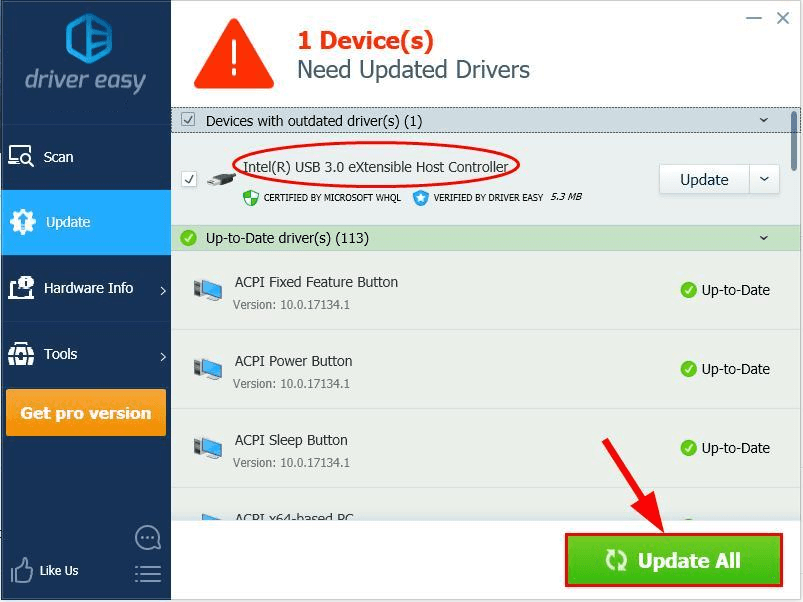
4) Mulakan semula komputer anda dan periksa sama ada USB terus terputus masalah telah diselesaikan. Sekiranya ya, selamat! Sekiranya masalah berlanjutan, teruskan ke Betulkan 3 , di bawah.
Betulkan 3: Matikan penangguhan selektif USB
Sekiranya PC anda dikonfigurasi untuk mematikan peranti USB setelah jangka masa tertentu, anda mungkin mengalami masalah sambungan USB.
Untuk memastikan bahawa tetapan ini dilumpuhkan:
1) Pada papan kekunci anda, tekan kunci logo Windows dan R pada masa yang sama. Kemudian taip powercfg.cpl dan tekan Masukkan .
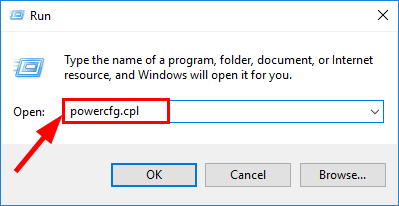
2) Pada pilihan kuasa yang anda pilih, klik Tukar tetapan rancangan .
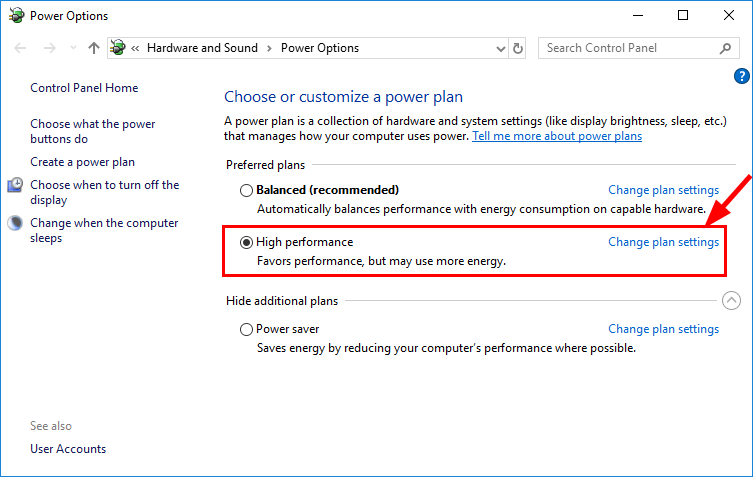
3) Klik Tukar tetapan kuasa lanjutan .
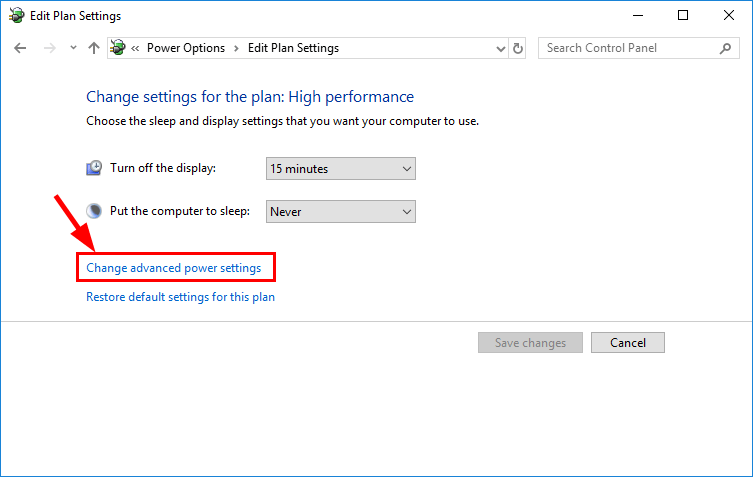
4) Cari dan kembangkan Tetapan USB , dan dalam Menetapkan , pilih Kurang Upaya . Kemudian klik okey .
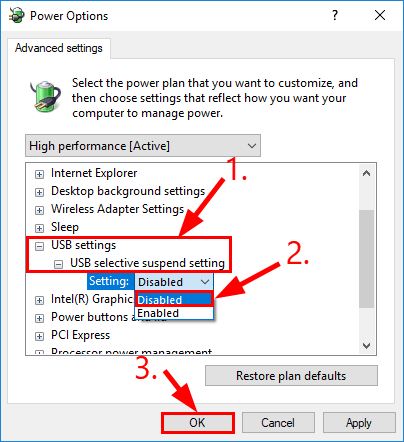
5) Mulakan semula komputer anda dan periksa sama ada masalah pemutus sambungan USB telah diselesaikan. Sekiranya masalah masih berlanjutan, jangan risau. Inilah satu lagi penyelesaian untuk anda cuba.
Betulkan 4: Ubah tetapan pengurusan kuasa untuk Hab Root USB
Sistem PC anda mungkin mematikan pelbagai peranti pada komputer anda secara automatik untuk menjimatkan kuasa. Dan kadangkala ia mematikan cakera keras luaran anda, atau peranti USB secara khusus dan menyebabkannya USB terus terputus isu.
1) Pada papan kekunci anda, tekan kunci logo Windows dan R pada masa yang sama, kemudian taip devmgmt.msc dan tekan Masukkan .
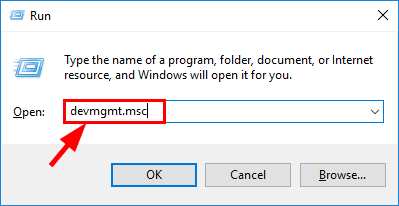
2) Klik dua kali pada Pengawal Bas Bersiri Sejagat > yang pertama barang dari Hab Root USB .
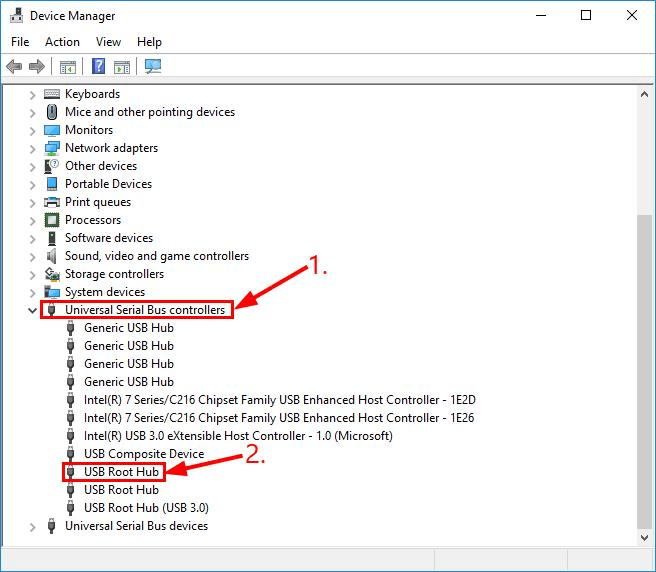
3) KLIK kotak itu sebelum ini Benarkan komputer mematikan peranti ini untuk menjimatkan kuasa sama ada dicentang atau tidak dicentang. Kemudian klik okey .
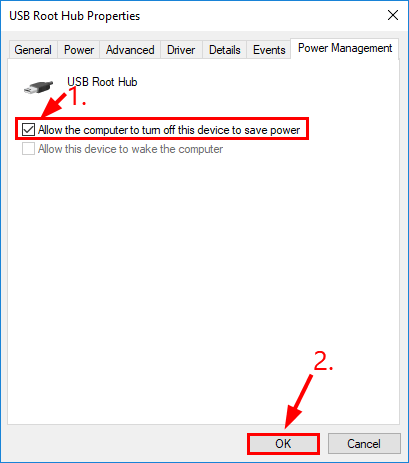
4) Ulangi pembetulan ini untuk SEMUA Hab Root USB pada Pengurus Peranti anda.
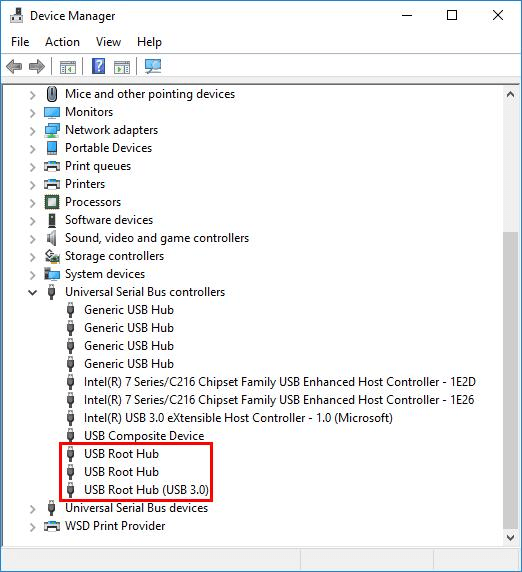
5) Sambungkan semula peranti USB anda ke port USB dan lihat apakah ia berfungsi dengan baik.
Bagaimanakah pembaikan di atas membantu anda menyelesaikan masalah anda? Adakah anda mempunyai pengalaman atau idea untuk dikongsi dengan kami? Jangan ragu untuk memberikan komen di bawah dan beritahu kami pendapat anda.


![[Betulkan] Ralat Kemas kini Windows 10 0x80070541](https://letmeknow.ch/img/common-errors/45/windows-10-update-error-0x80070541.png)
![[Tetap] rtkvhd64.sys Ralat Kematian Skrin Biru](https://letmeknow.ch/img/knowledge-base/FF/fixed-rtkvhd64-sys-blue-screen-of-death-error-1.png)


